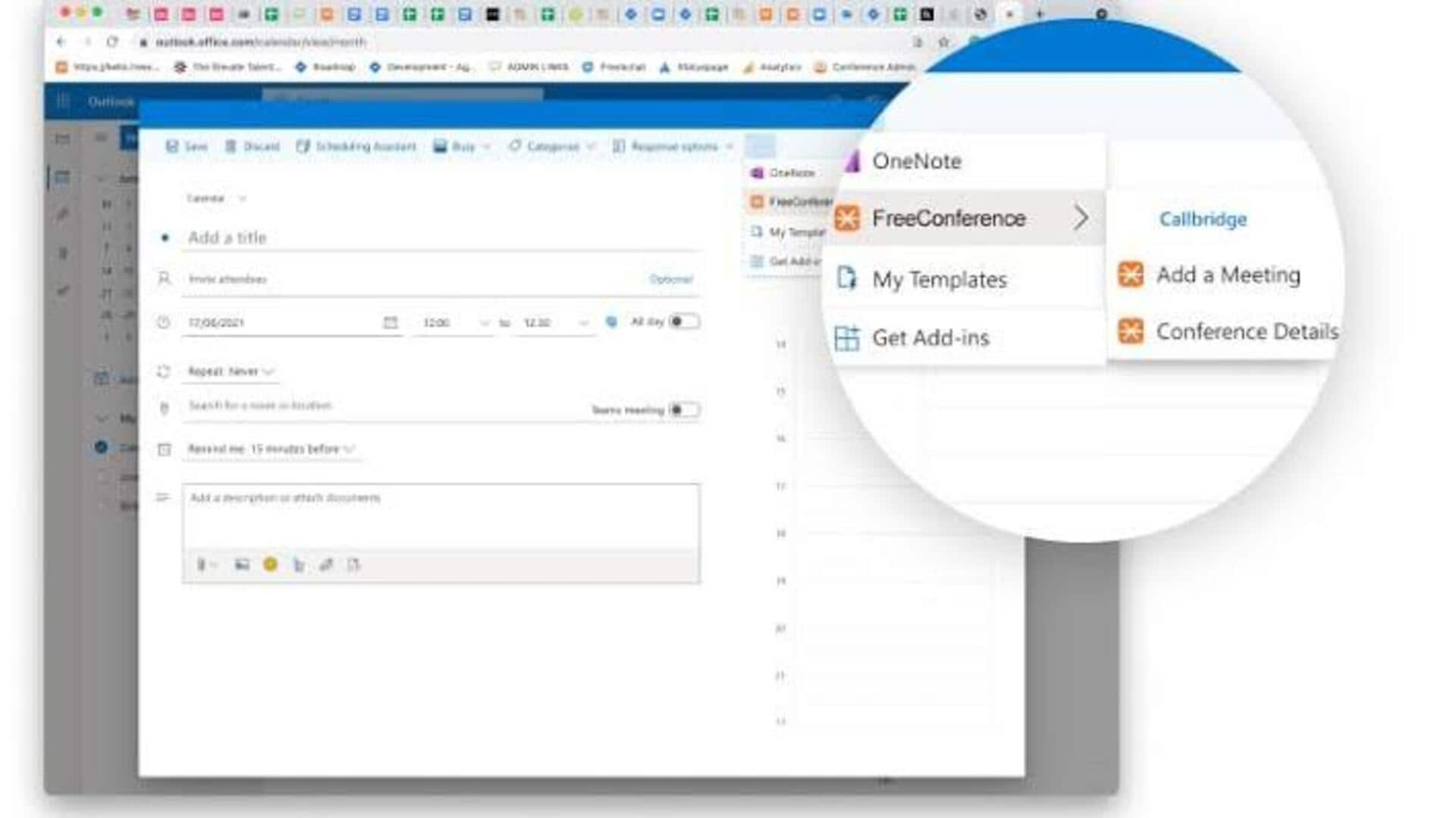
การจัดการประชุมอย่างมีประสิทธิภาพด้วย Microsoft Outlook
เรื่องอะไร
Microsoft Outlook เป็นเครื่องมือที่ใช้กันอย่างแพร่หลายสำหรับการจัดการอีเมลและปฏิทินในองค์กรต่างๆ นอกจากจะช่วยให้เราสามารถส่งและรับอีเมลได้แล้ว ยังมีฟังก์ชันที่ช่วยในการจัดการประชุมอย่างมีประสิทธิภาพอีกด้วย ในบทความนี้ เราจะมาดูเคล็ดลับในการใช้ Microsoft Outlook เพื่อทำให้การจัดการประชุมของคุณเป็นเรื่องง่ายและมีประสิทธิภาพมากขึ้นกันคะ
เคล็ดลับ 1
การตั้งค่าการแจ้งเตือนสำหรับประชุม
เพื่อไม่ให้พลาดเวลาประชุม คุณสามารถตั้งค่าการแจ้งเตือนใน Microsoft Outlook ได้ โดยไปที่ปฏิทิน เลือกประชุมที่ต้องการ แล้วคลิกขวาเลือก "เตือน" จากนั้นเลือกเวลาที่ต้องการให้แจ้งเตือน เช่น 15 นาที หรือ 30 นาทีก่อนเริ่มประชุม วิธีนี้จะช่วยให้คุณมีเวลาเตรียมตัวก่อนเข้าประชุม
เคล็ดลับ 2
การใช้ฟังก์ชัน "ตอบกลับทั้งหมด"
เมื่อได้รับคำเชิญเข้าร่วมประชุม คุณสามารถใช้ฟังก์ชัน "ตอบกลับทั้งหมด" เพื่อยืนยันหรือปฏิเสธคำเชิญได้ทันที ฟังก์ชันนี้จะส่งข้อความไปยังผู้จัดและผู้เข้าร่วมทุกคน ทำให้ทุกคนทราบสถานะของคุณ และสามารถปรับเปลี่ยนแผนตามความเหมาะสม
เคล็ดลับ 3
การแนบไฟล์สำคัญในคำเชิญประชุม
หากต้องมีเอกสารหรือไฟล์สำคัญในการประชุม คุณสามารถแนบไฟล์เหล่านั้นไปกับคำเชิญได้ โดยคลิกที่ "แนบไฟล์" ขณะสร้างคำเชิญ วิธีนี้จะทำให้ผู้เข้าร่วมทุกคนสามารถดาวน์โหลดและตรวจสอบเอกสารก่อนเข้าประชุม ช่วยลดเวลาในการค้นหาเอกสารระหว่างการประชุม
เคล็ดลับ 4
การใช้โซนเวลาเพื่อกำหนดเวลาประชุมนานาชาติ
หากคุณต้องจัดการประชุมนานาชาติ Microsoft Outlook มีฟังก์ชั่นโซนเวลาที่ช่วยให้คุณกำหนดเวลาประชุมตามโซนเวลาของผู้เข้าร่วมแต่ละคนได้ เพียงแค่เลือก "เพิ่มโซนเวลา" ขณะสร้างคำเชิญ วิธีนี้จะช่วยลดความสับสนเกี่ยวกับเวลา และทำให้ทุกคนสามารถเข้าร่วมได้ตรงเวลา